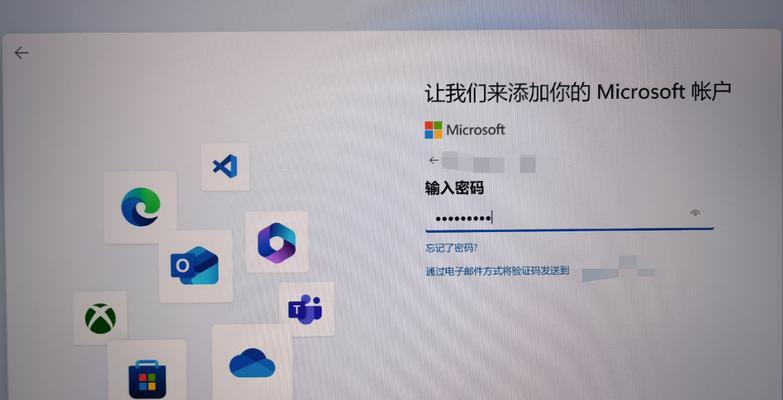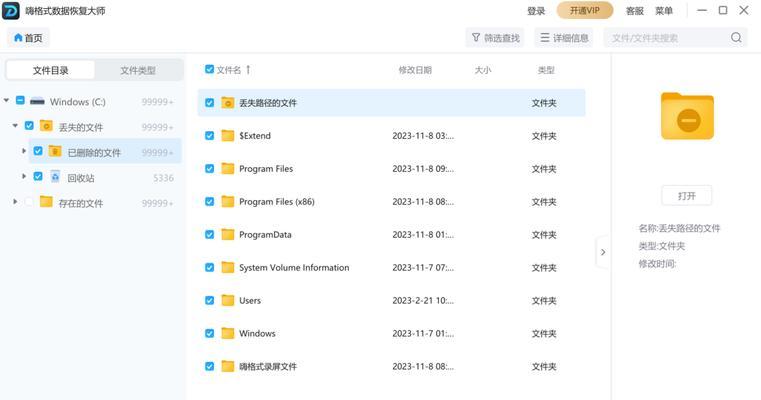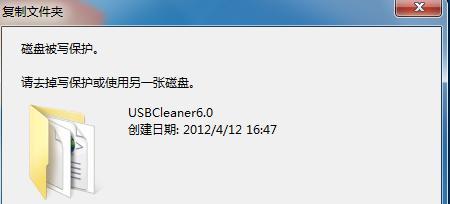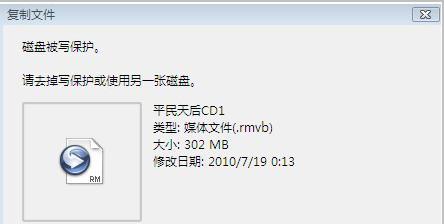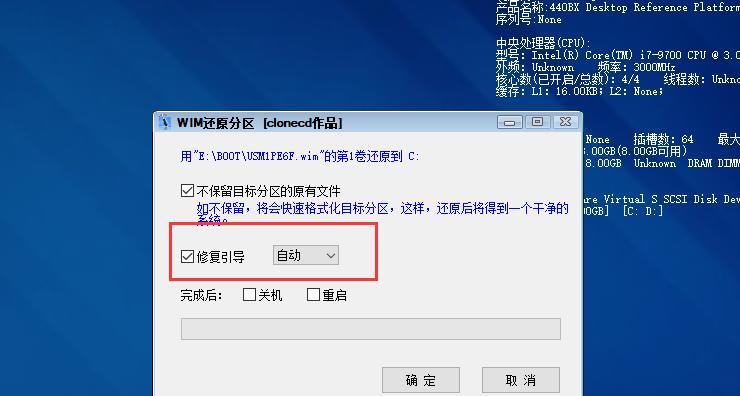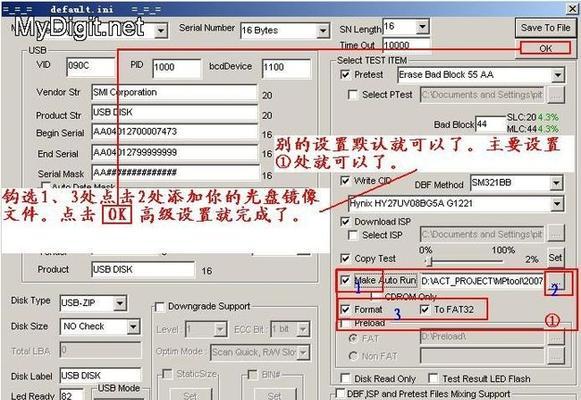在日常使用电脑的过程中,我们可能会遇到各种各样的问题,比如系统崩溃、病毒感染等,这时候重新安装电脑系统就成了一个必要的选择。而使用优盘重做电脑系统无疑是一种方便快捷的方式。本文将详细介绍如何通过优盘轻松重做电脑系统。

一、准备工作:获取一张可用的优盘
为了成功重做电脑系统,首先需要准备一张可用的优盘,最好是8GB以上的存储容量。接下来,我们来看一下具体的操作步骤。
二、下载系统镜像文件并制作启动盘
1.在浏览器中搜索并下载所需操作系统的镜像文件,确保下载的文件是官方正版。

2.将优盘插入电脑,并使用专业制作启动盘的软件,将镜像文件写入优盘中。
三、设置BIOS以从优盘启动
1.重新启动电脑,并在开机画面出现时按下对应的按键(通常是F2或Delete键)进入BIOS设置。
2.在BIOS设置中,找到启动选项,并将优盘设置为第一启动设备。
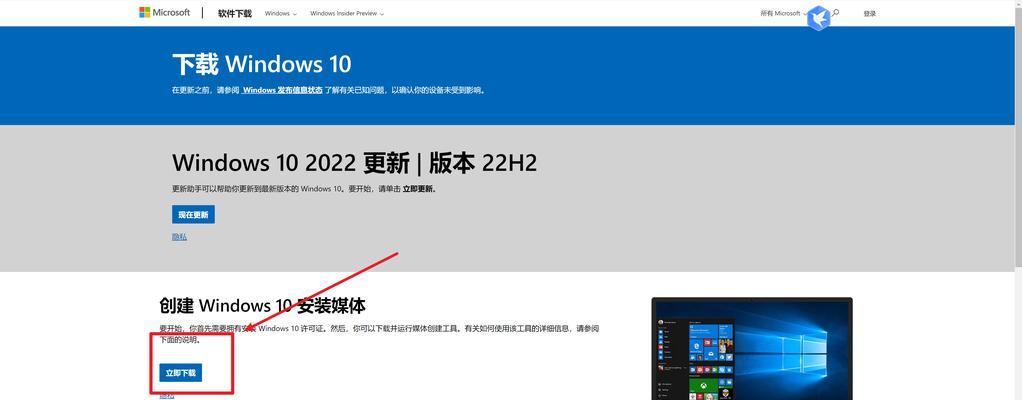
3.保存设置并退出BIOS。
四、重启电脑并进入安装界面
1.关闭电脑后再次启动,此时电脑会自动从优盘启动。
2.等待一段时间,直到出现系统安装界面,点击“安装”按钮。
五、选择安装类型和磁盘分区方式
1.在安装类型界面中,选择“自定义安装”选项。
2.在磁盘分区界面中,可以选择对硬盘进行分区或者进行格式化操作。
六、开始安装系统
1.在磁盘分区完成后,点击“下一步”按钮,系统将开始安装。
2.安装过程可能会持续一段时间,请耐心等待。
七、设置系统信息和账户
1.在安装完成后,系统会要求你进行一些个人设置,如选择时区、设置电脑名称等。
2.创建一个管理员账户,并设置密码以保护电脑的安全。
八、更新系统和安装驱动程序
1.在系统安装完成后,打开系统设置,检查并更新系统补丁和驱动程序。
2.确保系统与最新的补丁和驱动程序保持同步,以提高电脑的安全性和稳定性。
九、安装常用软件和配置个性化设置
1.根据个人需求,安装常用软件,如办公软件、浏览器等。
2.根据个人喜好,进行个性化设置,如更改桌面壁纸、设置显示分辨率等。
十、备份和恢复重要数据
1.在系统重做前,务必备份重要的文件和数据。
2.在系统重新安装完成后,将备份的文件和数据恢复到电脑中。
十一、删除无用的系统文件和垃圾文件
1.使用系统自带的磁盘清理工具或第三方清理软件,删除无用的系统文件和垃圾文件,释放磁盘空间。
2.定期进行磁盘清理可以保持系统的良好运行状态。
十二、设置系统安全和防护措施
1.安装并更新杀毒软件,保护电脑免受病毒和恶意软件的侵害。
2.启用防火墙和强密码设置,加强电脑系统的安全性。
十三、定期备份重要数据和系统
1.定期备份重要数据和系统可以最大程度地保护电脑中的信息安全。
2.使用优盘或云存储等方式,定期备份文件和系统镜像,以备不时之需。
十四、遇到问题时寻求帮助
1.如果在重做电脑系统的过程中遇到问题,可以搜索相关教程或向技术支持人员寻求帮助。
2.不要盲目进行操作,谨慎处理问题,以免导致不可逆转的错误。
通过本文的详细介绍,相信大家对使用优盘重做电脑系统有了更清晰的认识。只要按照步骤进行操作,就可以轻松地重新安装电脑系统,并根据个人需求进行个性化设置。希望本文对大家在重做电脑系统时提供一些帮助和指导。